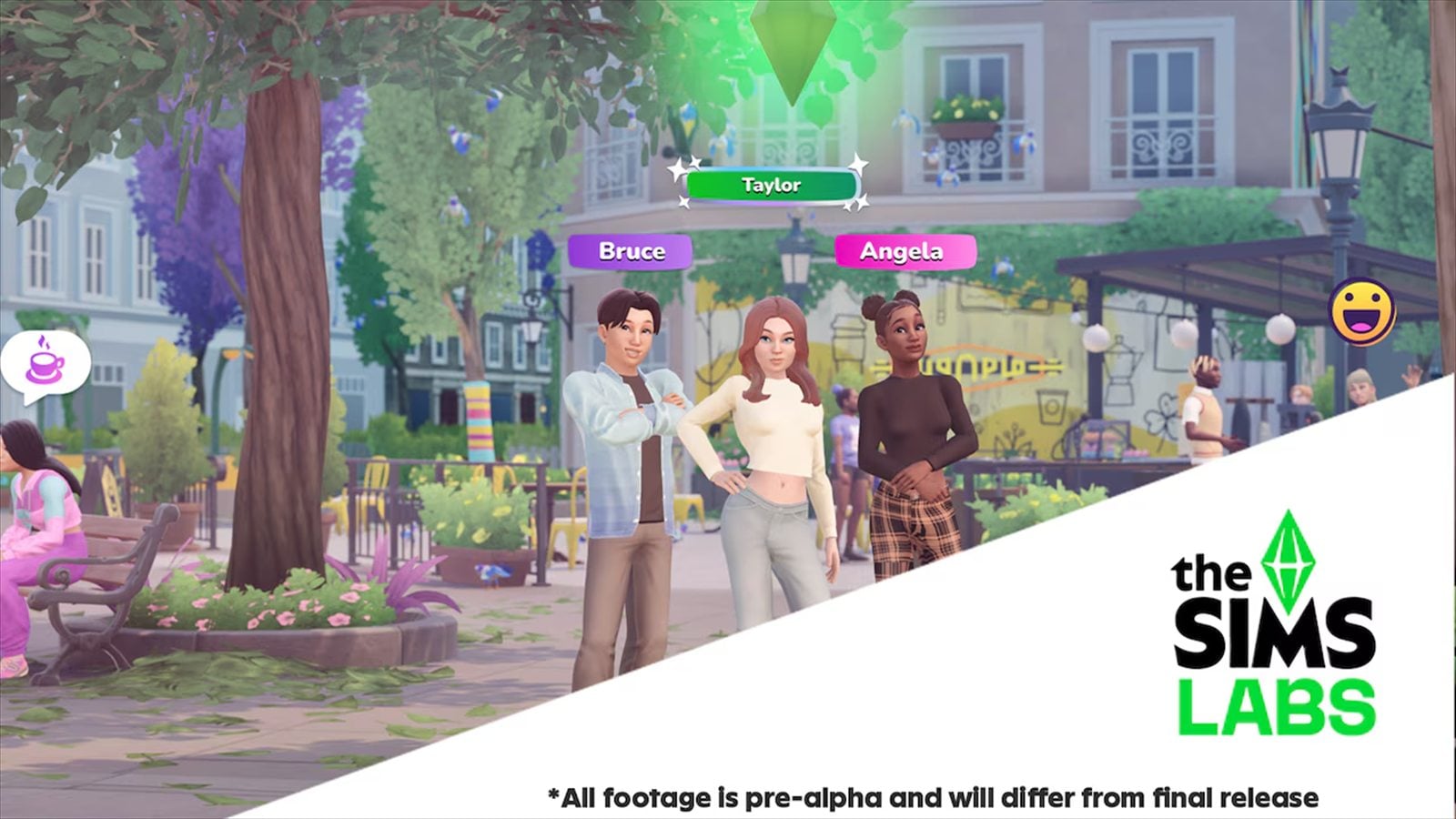右クリックしたら何か違う……?Windows 10→11で変わった使い方のキホン
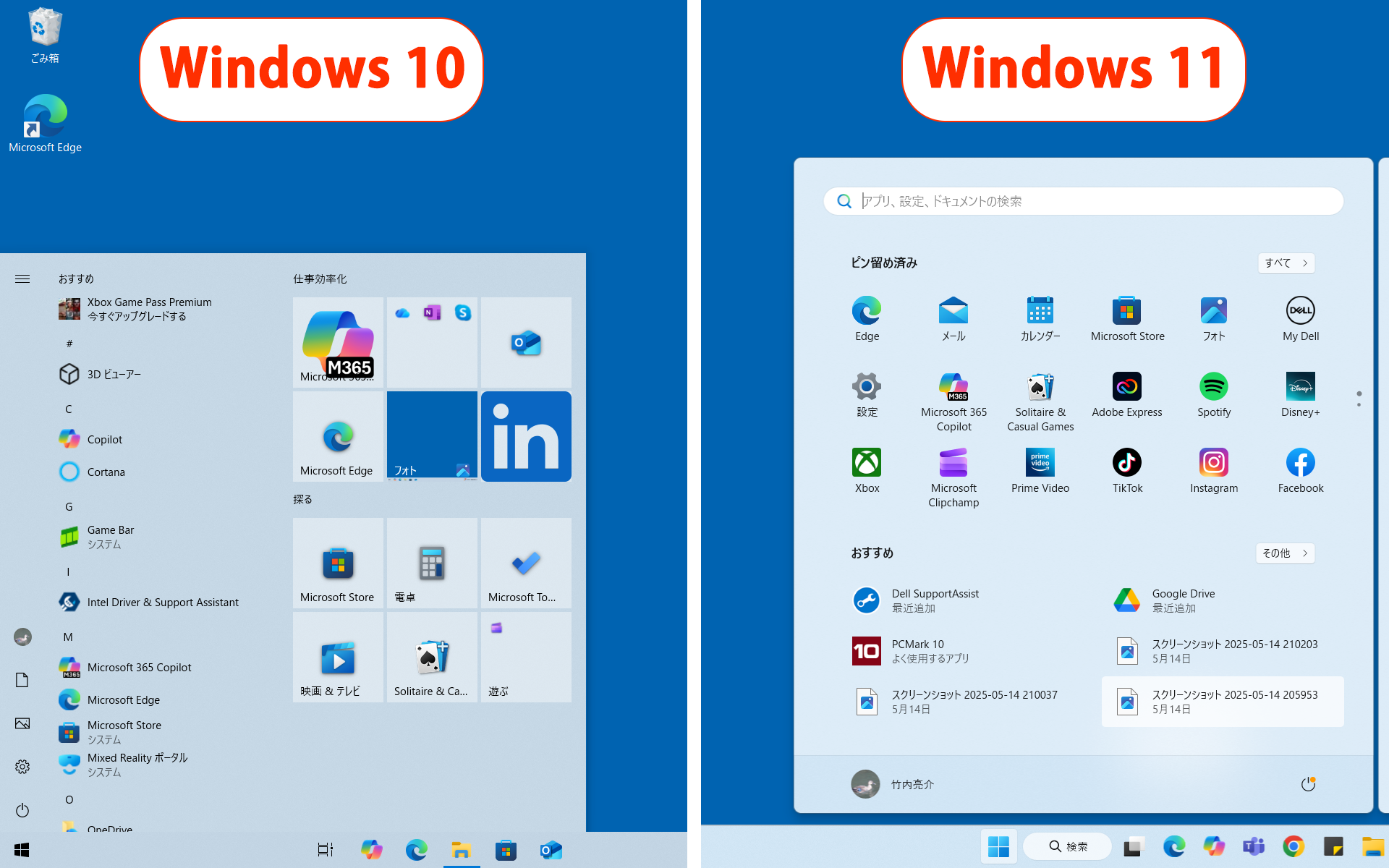
アクセスランキング
Special Site
PC Watch をフォローする
最新記事
Impress Watchシリーズ 人気記事
おすすめ記事
2015年に発売されたWindows 10も、10月にサポートが終了した。このタイミングで今まで使ってきたPCをWindows 11にアップデートしたり、Windows 11搭載の新PCを購入したりした方々も多いだろう。
そこで今回は、Windows 10からWindows 11に最近アップデートしたユーザーがPCを使う上で迷いそうなポイントについて、新旧のユーザーインターフェイスの違いを見比べながら説明していこう。一部、Windows 10に近い感覚で使えるようにするコツも紹介しているので参考にしてほしい。
なお、スクリーンショットはWindows 10バージョン22H2およびWindows 11バージョン25H2のものを使用している(どちらも10月末時点の仕様)。
まずはWindows 10とWindows 11のデスクトップから見ていこう。スタートボタンをクリックしたときの状況を見てもらいたい。
ぱっと見で大きく変わっているのは、スタートボタンやタスクバーのアイコンが中央に寄っており、スタートメニューが中央付近から表示されるところだ。Windows 11を使い始めたときに真っ先に戸惑うポイントだろう。
タスクバーのアイコン位置だが、Windows 10のように左寄りにしたい場合、簡単に変更できる。「タスクバーの設定」にある「タスクバーの動作」から「タスクバーの配置」を「左揃え」に変更すればよい。
ただし、タスクバー自体を上部や左右に配置していた場合、Windows 11ではその機能がないので、Windows 10と同じ状態にはできない。
スタートメニューはレイアウトが大きく変更されたので、使い勝手も変わっている。左はWindows 10のスタートメニュー、右はWindows 11のスタートメニューを切り出したものだ。
Windows 10では左のアプリメニューと、右のタイルメニューの組み合わせになっている。一方Windows 11では上部の「ピン留め」されたアプリと、使う頻度の高いアプリやファイルを集めた「おすすめ」で構成される。
Windows 11でアプリメニューを表示するには、右上にある「すべて」というボタンをクリックしよう。するとインストールされたすべてのアプリのリストが表示される。
Windows 11のピン留めは、Windows 10のタイルメニューに機能としては近しい。よく使うアプリは、右クリックメニューからスタートメニューにピン留めしておこう。
シャットダウンやスリープ、画面のロックは右下の電源ボタンから行なう。位置は変わっているが、アイコンや項目は変わっていないので迷うことはないだろう。
ちなみに、Windows 10ではスタートボタンの上に設定アプリやドキュメント、ピクチャフォルダの呼び出し用ボタンがあるが、Windows 11のスタートメニューにはこうしたボタンが標準で表示されない。
しかしスタートメニュー内の右クリックで表示される「スタート設定」から、こうしたボタンを表示するように変更できる。必要に応じて設定しておくといいだろう。
ユーザーがよく利用する基本的なアプリとしては、ファイルを操作する「エクスプローラー」がある。これもWindows 10とWindows 11で見た目が大きく変わったものの1つだ。Windows 10のエクスプローラーではいくつかのタブに機能がまとめられた「リボンインターフェース」を採用しており、Microsoft Officeと似たような印象を受ける。
一方でWindows 11ではこれを一新し、利用頻度の高い機能のボタンを集中的に配置した構成に変更されている。どちらが優れていると言うことでもないのだが、ファイル操作という点に絞れば、Windows 11のほうが操作がしやすいと感じる。
リボンインターフェースのタブがなくなり、ボタンのみになったことで分かりにくいと感じるかもしれないが、実際のところWindows 10のホームタブに登録されていた機能をスッキリとまとめたのがWindows 11なので、ちょっと触ればすぐに理解できるだろう。
また、エクスプローラー内でのファイルの表示サイズ、クイックアクセスへの登録もこの画面から簡単に行なえる。
またエクスプローラーを使ってファイル操作を行なう場合、右クリックメニューを利用する機会も多い。この右クリックメニューも、Windows 11ではよく使う機能を絞り込んで表示するように変わった。
特に使う機会の多い「切り取り」や「コピー」と言ったファイル操作に関する機能は一番上にボタンで表示されるようになった。
Windows 10で見慣れた右クリックメニューを表示するには、Windows 11の右クリックメニューで一番下にある「その他のオプション」をクリックしよう。あるいはShiftキーを押しながら右クリックすると、Windows 10とほぼ同じ右クリックメニューがすぐに表示される。
Windowsの各種設定を行なう「設定アプリ」の初期画面を比較してみよう。Windows 10のホーム画面では、項目がカテゴリごとにまとめられている。Windows 11のホーム画面では、こうした機能のカテゴリが左の列に並び、日常的によく利用される設定に関する機能を右にまとめている。左のカテゴリボタンをクリックすると、そのカテゴリに関する設定機能が右に表示される。
「ディスプレイ」からは「拡大/縮小」(画面表示のスケーリング設定)、ディスプレイの解像度、画面の明るさなどの設定を呼び出せる。スケーリングや解像度をプルダウンメニューから設定するのはWindows 10と同じだ。
ちょっとスクロールして右下に表示される「デバイスをカスタマイズ」からは、テーマごとの画面表示やカラーモードを切り替えられる。壁紙などをさらに細かく変更したい場合は「その他の背景、色、テーマを参照する」ボタンをクリックすると「個人用設定」を呼び出すことができ、詳細設定が行なえる。
Bluetoothデバイスの追加もこのホーム画面から行なえる。同じくスクロールして左下にある「デバイスの追加」ボタンをクリックすると、Bluetooth機器を追加するウィザードが開始されるので、機器のタイプを選んで追加していこう。
Wi-Fiや音量、ノートPCなら輝度などをタスクトレイから設定することもあるだろうが、ここにも変更が加わっている。Windows 10では、それぞれ設定したい機能に沿ったアイコンをクリックしなければならない。しかしWindows 11では、こうしたよく使われる設定項目がタスクトレイにひとまとめにされており、簡単にアクセスできる。
実際の設定を行なうにはワンクリック余計に必要にはなっているが、PCを利用する際に必要な設定をまとめて呼び出せるのは便利だ。右下にある歯車アイコンをクリックすると、設定アプリを呼び出せる。
ここまで紹介したように、Windows 10とWindows 11は意外と違う部分がある。とはいえ、基本的には使い勝手の面で「改良」と言ってよい部分が多いと感じる。慣れていけばむしろWindows 10より使いやすいと感じる場面も多くなっていくはずだ。